264 ファイルコンバーター: PC/オンライン/電話で H264 を MP4 に変換
ポータブル デバイスやプレーヤーでファイルを再生できない場合、H264 から MP4 ファイルへのコンバーターを検索する必要が生じます。確かに 264 のコンテナは MP4 である可能性がありますが、それ以外に、H.264 ビデオは MKV、AVI、MOV、および互換性があまり高くないその他の形式にすることもできます。さらに、H.264 ファイルはサイズが大きいため、多くのスペースを占有します。したがって、H.264 ファイルを問題なく再生するには、H264 を MP4 に変換することが最良の解決策です。この場合、信頼できるプログラムが必要になります。コンテンツ全体がそれを提供します。スクロールを続けてください。
ガイドリスト
MP4 H.265/MPEG-4 への 264 ファイルコンバーター ベスト 3 [Windows/Mac] H.264 コーデックをオンラインで無料で転送できる H.264 ファイルコンバーター トップ 5 Android/iPhone で使いやすい 2 つの H.264 ファイル コンバーター すべてのデバイスで最高の 264 ファイル コンバーターに関する FAQMP4 H.265/MPEG-4 への 264 ファイルコンバーター ベスト 3 [Windows/Mac]
上記の情報から、H264 ファイルコンバーターとして効果的に動作するには、信頼できるプログラムが必要になります。 264 では、一部のプレイヤーでプレイすると互換性の問題が発生する可能性があります。そのため、MP4 に変換する必要があります。いくつかのツールが利用できるため、この部分では最適な 3 つのプログラムが提供されます。あとは最適な選択をするだけです。
1. AnyRec ビデオコンバーター
忘れなければ良いのですが AnyRec ビデオコンバーター H264 を MP4 に変換するのに役立つ最高のファイルコンバーターをリストするとき。これは、ビデオを 1000 以上の形式に変換するのを簡単にする種類のプログラムです。変換する H.264 がたくさんありますか?このコンバーターは 50 倍の速度でオーディオ ファイルだけでなくビデオのバッチ変換もサポートしているため、問題はありません。結果を長時間待つ必要はありません。さらに、[コンバータ] タブにある組み込みエディタを使用してビデオを編集する場合にもこれを利用できます。こうすることで、ビデオ ファイルを新しい形式にエクスポートする前に編集できます。

H.264 コーデックに影響を与えることなく、他のビデオ形式への変換をサポートします。
264 個のファイルをすばやくバッチ変換して、すべてを一度にエクスポートできます。
カスタマイズされた解像度、品質などは、選択した各ビデオ形式で提供されます。
変換プロセスにサイズ制限がなく、速度は 50 倍高速です。
安全なダウンロード
安全なダウンロード
ステップ1。この H.264 ファイル コンバーターを起動した後、「コンバーター」タブに移動し、 H.264ファイル 「ファイルを追加」ボタンをクリックします。または、プログラムのメイン画面にドラッグ アンド ドロップします。
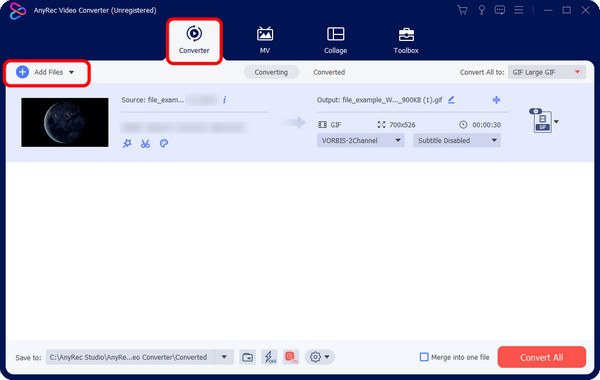
ステップ2。「すべてを変換」メニューに移動すると、「ビデオ」、「オーディオ」形式、および「デバイス」プリセットが表示されます。 「ビデオ」セクションをクリックし、「MP4」を見つけます。希望の解像度のものを選択してください。
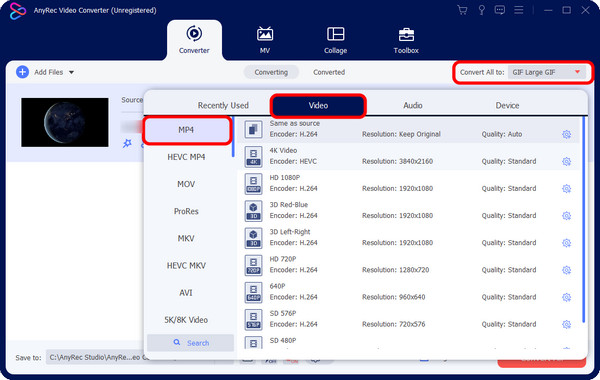
「歯車」アイコンの付いた「カスタムプロファイル」ボタンをクリックしてカスタマイズするオプションがあります。そこから、「フレーム レート」、「解像度」、「品質」などを調整できます。この 264 ファイル コンバーターに満足したら、「新規作成」をクリックします。
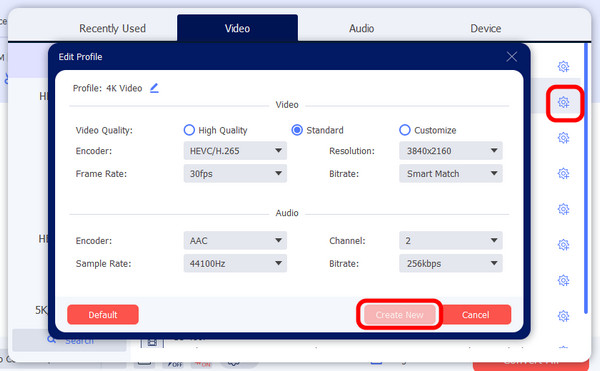
ステップ 3。完了したら、「すべて変換」ボタンをクリックする前に、ファイル名と宛先を設定できます。ファイルが多い場合は、「1 つのファイルに結合」にチェックを入れて、1 つのフォルダーに保存します。
2.VLCメディアプレーヤー
現在、VLC はマルチメディア プレーヤーであるだけでなく、変換もカバーしています。これは、Windows、Mac、Linux などの複数のオペレーティング システムで利用できる無料のメディア プレーヤーです。この 264 ファイル コンバーターを使用すると、H264 を MP4 やその他の形式に変換できます。 AVI、MOV、FLV など。現在のほとんどのコンピュータには VLC がインストールされているため、これは実際に、複数のビデオ ファイルやオーディオ ファイルを再生したり、ファイル変換を実行したりするのに最適な選択肢の 1 つです。
ステップ1。メイン画面で、上のメニューから「メディア」をクリックします。
ステップ2。「変換/保存」オプションを選択します。
ステップ 3。「追加」ボタンをクリックして H264 ファイルを参照し、「変換/保存」オプションを再度クリックします。 「プロファイル」メニューリストに移動して、出力形式として「MP4」を選択します。
ステップ 4。「宛先」でファイルの宛先を設定します。
ステップ 5。「開始」をクリックして、H.264 ビデオファイルを MP4 に変換します。
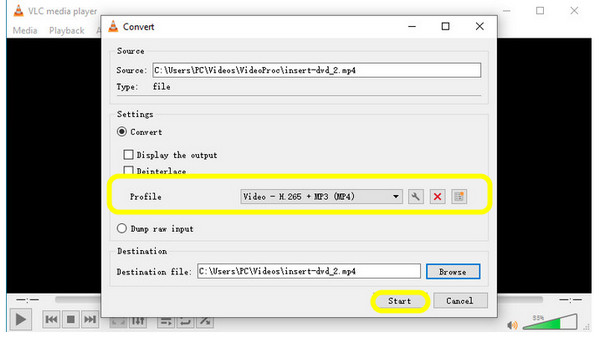
3. ハンドブレーキ
Handbrake も信頼性の高い H.264 ファイル コンバータであり、DVD または Blu-ray ディスクでも動作します。他の多くのデバイスではサポートされていないいくつかのデバイス プリセットが付属しています。この Windows、Mac、Linux ソフトウェアを使用すると、フィルター、オーディオ、ビデオ、字幕などのパラメータを含む多くのパラメータをカスタマイズできます。変換形式は MP4 と MKV に制限されていますが、間違いなくカスタマイズできます。初心者にとって最高のコンバーターの 1 つです。
Handbrake で変換する方法は次のとおりです。
ステップ1。「オープンソース」ボタンをクリックして、H.264 ファイルをメインインターフェイスにアップロードします。
ステップ2。次に「フォーマット」に移動して「MP4」を選択します。
ステップ 3。必要に応じて、「ビデオ」タブに移動して他の設定を調整し、エンコーダーとして「H265」を選択できます。
ステップ 4。右下隅の「参照」をクリックして場所を選択します。
ステップ 5。上部の「開始」ボタンをクリックして、H264 ファイルを MP4 に変換します。
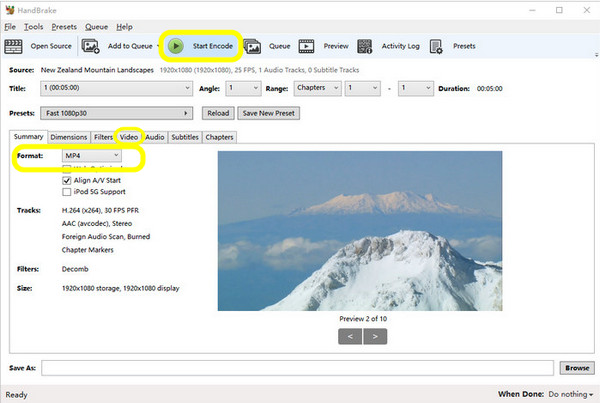
H.264 コーデックをオンラインで無料で転送できる H.264 ファイルコンバーター トップ 5
これら 3 つのプログラムに続いて、この記事ではオンライン コンバーターについても忘れることはありません。無料のファイルコンバータであることに加えて、セキュリティ問題のリスクを含む、大きなファイルを変換できない、インターネット接続が必要である、高度な機能が限られているなどの欠陥があることを予期してください。しかし、彼らはドアの向こう側で最善の仕事をしています。試してみる価値のある H.264 から MP4 ファイルへのコンバーターのベスト 5 を以下に示します。
1.ザムザール
Zamzar は、ファイルの変換プロセスに関して何百万ものユーザーに信頼されているオンライン 264 ファイル コンバーターです。 H264 から MP4 に加えて、MKV、MOV、F4V、MOD、およびその他のオーディオ、画像、ドキュメントなどの形式をサポートしています。さらに、3 つの簡単な手順で問題なく変換されたファイルを迅速に取得できます。
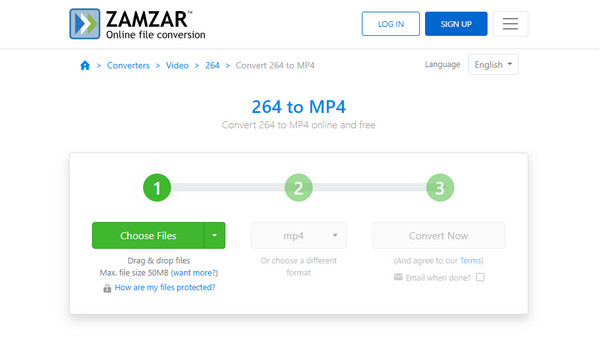
2. Convertio
Convertio は、オンラインで変換することを好むユーザーの間で人気のある、もう 1 つのオンライン 264 ファイル コンバータです。 H264 から MP4 への変換や、MKV、AVI、3GP などのその他の形式もカバーしています。メイン ページにアクセスすると、AVC または H264 ファイルと MP4 に関する情報がすぐに表示されます。さらに、設定でビデオパラメータをカスタマイズすることもできます。
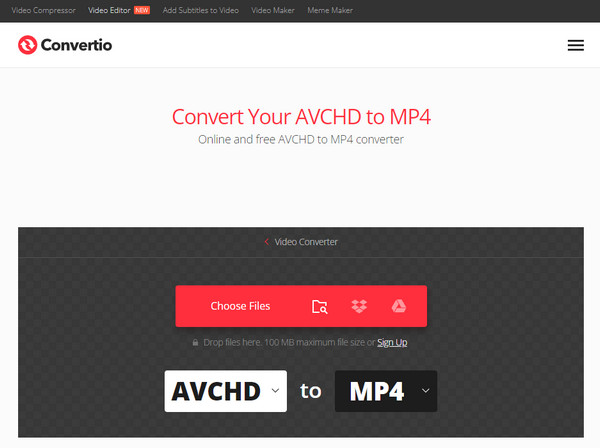
3.メディアアイオー
手間の少ない変換エクスペリエンスを提供する H.264 ファイル コンバーターが必要な場合は、Media.io を検索してください。 H264 から MP4 などのビデオ ファイルの変換に加えて、画像および音声ファイル形式もサポートしています。ファイルをインポートするための Dropbox や Google Drive などのクラウド サービスに対応します。さらに、バッチ変換もサポートしているため、複数のファイルを追加して同時に変換できます。
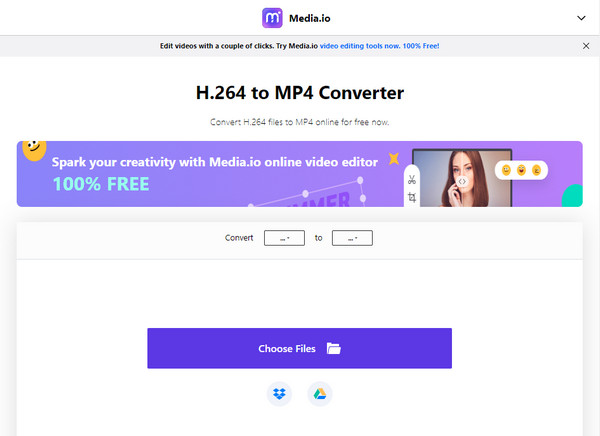
4.AnyConv
もう 1 つの使いやすいオンライン H.264 ファイル コンバータである AnyConv は、H264 を MP4 や、AVI、FLAC、JPEG、GIF、および 400 以上の形式などの他のファイル変換に変換する簡単なプロセスを提供します。さらに、アップロードされたファイルはすべて変換プロセス後に削除されるため、安全性が保証されます。それにアクセスできるのはあなただけです。
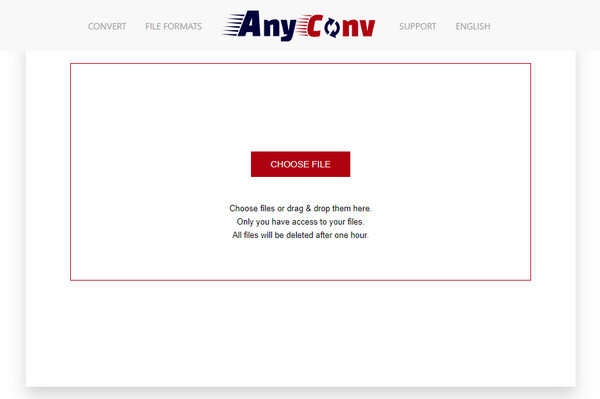
5.マイコンブ
最後に、MiConv は、H.264 を MP4 やその他の形式に変換するための頼りになるツールとなるオンライン ファイル コンバーターです。変換プロセスには 2 分もかからないため、ここでの時間は無駄になりません。これは、ドキュメント、オーディオ、画像、その他のファイル形式でも同様です。さらに、すべてのファイルはクラウドに安全に保存されます。
Android/iPhone で使いやすい 2 つの H.264 ファイル コンバーター
この投稿を終える前に、H264 を MP4 にすばやく変換するための iPhone および Android デバイス用の 2 つのアプリケーションを知っておくとよいでしょう。
メディアコンバータ
これは、MP4、AVI、WAV などのすべての形式の変換をサポートする、Android デバイス用のオープンソース 264 ファイル コンバーターです。 FFmpeg ビルド ビデオ コンバーターの一種です。これを使用すると、ビデオパラメータを調整したり、トリミングや回転などの基本的な編集を行ったり、音声抽出機能を使用して着信音を作成したりすることができます。
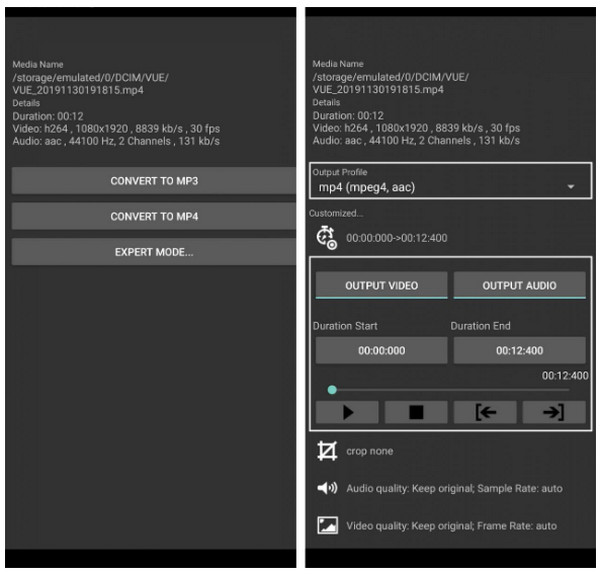
- 長所
- あらゆる種類のスキルに使いやすい。
- 複数の形式がサポートされています。
- ビデオ設定を調整できます。
- 短所
- ビデオのプレビューが機能しません。
- 出力では音声のみが提供される場合があります。
- 魅力的なユーザーインターフェイスではありません。
ビデオコンバーター
完璧な 264 ファイルコンバーターと ビデオコンプレッサーアプリ for iPhone はビデオコンバーターアプリです。変換プロセスは安全なクラウド サービス上で実行されるため、提供される最速の手順でバッテリーを節約できます。 MP4 形式以外にも、AVI、FLAC、WAV、MOV、GIF などをサポートしています。また、以前のファイルは内蔵ブラウザに保存され、ユーザーだけがアクセスできます。
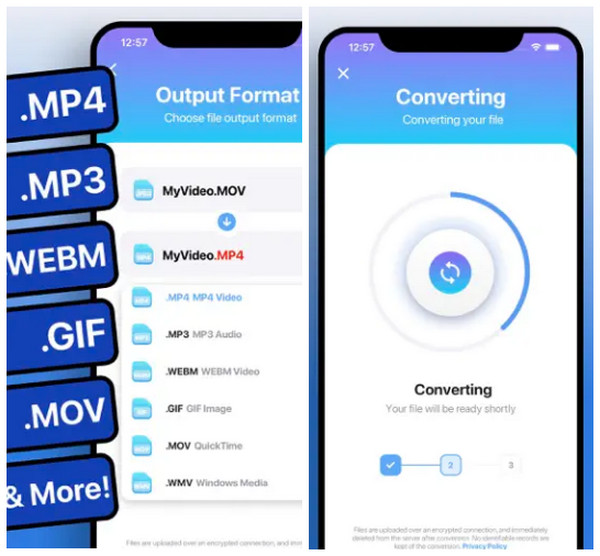
- 長所
- すべてのファイルはすぐに削除されます。
- ローカル変換のサポートが追加されました。
- 他の iOS デバイスへの即時 Airdrop 転送をサポートします。
- 短所
- インポート処理には時間がかかります。
- グリッチがよく発生します。
すべてのデバイスで最高の 264 ファイル コンバーターに関する FAQ
-
H.264 を MP4 H.265 に変換する理由?
MP4 のほかに、H.264 は、AVI、MOV など、いくつかのデバイスやプレーヤーとの互換性があまりない形式でエンコードするためによく使用されます。この場合、より優れたビジュアル品質を提供し、プレーヤーとの互換性を備えた MP4 H.265 が役に立ちます。
-
MiConv によって提供される制限は何ですか?
この Web サイトは多くのファイル形式を効果的に変換しますが、変換できるファイルは 1 時間に最大 120 個までですが、これは安定した動作を保証するための妥当な制限です。さらに、インポートできる最大ファイル サイズは 75 MB です。
-
Zamzar はオンライン H.264 ファイル コンバーターとしてサイズ制限を提供しませんか?
いいえ、Zamzar には最大 50MB までの最大ファイル サイズ制限があります。ただし、PDF、DOCX、DOC、MP3 などの一部の形式では、最大 5MB までしかアップロードできません。
-
モバイル デバイスで AnyConv を使用して H.264 を変換できますか?
はい! Web ブラウザを使用している限り、Android や iPhone などの携帯電話でオンライン ツールを使用できます。
-
Convertio は完全に無料でファイルを変換できますか?
いいえ。唯一の無料の Convertio は、それぞれのファイル サイズが 100 MB です。 24 時間以内に変換できるのは最大 10 ファイルのみです。これらの制限を超えたい場合は、プレミアム プランを購入する必要があります。
結論
H264 から MP4 への各ファイル コンバーターの説明を参照すると、オンライン ツール、プログラム、モバイル デバイス用アプリのいずれを使用する場合でも、H264 を MP4 に変換する際に優れた選択を行うことができます。各ファイルコンバータは必要なものを提供します。ただし、簡単なプロセスとより多くのアクションを実行するには、常に次のサイトにアクセスしてください。 AnyRec ビデオコンバーター。最高のビデオコンバーターであると同時にエディターとしても機能するプログラムです。とはいえ、今すぐダウンロードして、その楽しい機能を試してください。
安全なダウンロード
安全なダウンロード
